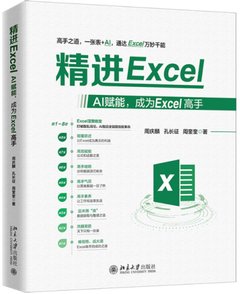別怕 Excel 函數其實很簡單 2
Excel Home
買這商品的人也買了...
-
 王者歸來-用 Linux 移植各種硬體
王者歸來-用 Linux 移植各種硬體$620$527 -
 Multidimensional Signal, Image, and Video Processing and Coding, 2/e (Hardcover)
Multidimensional Signal, Image, and Video Processing and Coding, 2/e (Hardcover)$1,380$1,352 -
 Practical Image and Video Processing Using MATLAB (Hardcover)
Practical Image and Video Processing Using MATLAB (Hardcover)$6,610$6,280 -
 Permanent Magnet Brushless DC Motor Drives and Controls (Hardcover)
Permanent Magnet Brushless DC Motor Drives and Controls (Hardcover)$8,860$8,417 -
 Microprogrammed State Machine Design (Hardcover)
Microprogrammed State Machine Design (Hardcover)$9,850$9,358 -
 Excel 2013 函數與分析工具 (適用 2013~ 2007 )
Excel 2013 函數與分析工具 (適用 2013~ 2007 )$540$427 -
 跟著範例學會 Visual C# 2015 (適用2015/2013)
跟著範例學會 Visual C# 2015 (適用2015/2013)$420$328 -
 物聯網實作:工業4.0基礎篇, 2/e (附光碟)
物聯網實作:工業4.0基礎篇, 2/e (附光碟)$520$468 -
 7天學會 Android App 程式開發
7天學會 Android App 程式開發$450$351 -
 $301機器學習入門到實戰 — MATLAB 實踐應用
$301機器學習入門到實戰 — MATLAB 實踐應用 -
 Excel VBA 實戰技巧|金融數據 x 網路爬蟲
Excel VBA 實戰技巧|金融數據 x 網路爬蟲$620$527 -
 動手做深度強化學習 (Deep Reinforcement Learning Hands-On)
動手做深度強化學習 (Deep Reinforcement Learning Hands-On)$690$345 -
 Excel VBA 經典程式碼:一行抵萬行「偷懶程式碼」應用大全 (上)
Excel VBA 經典程式碼:一行抵萬行「偷懶程式碼」應用大全 (上)$620$484 -
 Excel VBA 經典程式碼:一行抵萬行「偷懶程式碼」應用大全 (下)
Excel VBA 經典程式碼:一行抵萬行「偷懶程式碼」應用大全 (下)$620$484 -
 最新圖解馬達入門
最新圖解馬達入門$300$255 -
 超圖解 Arduino 互動設計入門, 4/e
超圖解 Arduino 互動設計入門, 4/e$680$578 -
 工業4.0 的物聯網智慧工廠應用與實作:使用 Arduino.Node-RED.MySQL.Node.js
工業4.0 的物聯網智慧工廠應用與實作:使用 Arduino.Node-RED.MySQL.Node.js$500$199 -
 FPGA 數字圖像採集與處理 — 從理論知識、模擬驗證到板級調試的實例精講
FPGA 數字圖像採集與處理 — 從理論知識、模擬驗證到板級調試的實例精講$414$393 -
 實戰 VMware vSphere 7 部署與管理
實戰 VMware vSphere 7 部署與管理$550$435 -
 $454OpenCV 4.5 電腦視覺開發實戰 (基於 VC++)
$454OpenCV 4.5 電腦視覺開發實戰 (基於 VC++) -
 Excel 自動化作業|使用巨集與 VBA
Excel 自動化作業|使用巨集與 VBA$520$411 -
 $301機器學習與振動信號處理
$301機器學習與振動信號處理 -
 NLP 大神 RNN 網路:Python 原始程式碼手把手帶你寫
NLP 大神 RNN 網路:Python 原始程式碼手把手帶你寫$890$703 -
 $560數字圖像處理與機器視覺 — Visual C++ 與 Matlab 實現, 2/e
$560數字圖像處理與機器視覺 — Visual C++ 與 Matlab 實現, 2/e -
 $250天線理論與工程設計
$250天線理論與工程設計
相關主題
商品描述
運用先進的數據管理思想對數據進行組織,運用強大的Excel函數與公式對數據進行統計分析,是每一位職場人士在信息時代的必讀技能。
本書在《別怕,Excel函數其實很簡單》的基礎上,用淺顯易懂的圖文、生動形象的描述以及大量實際工作中的經典案例,對Excel函數與公式的應用進行了更深入的介紹。本書首先介紹了函數使用過程中都會遇到的兩個問題—長公式如何解讀,公式錯誤值怎麼處理;然後介紹了在數據統計、匯總、查找和引用過程中常用的幾個函數,以及數組公式和名稱的使用;介紹瞭如何在條件格式和數據有效性中使用公式。
本書適合希望提高辦公效率的職場人士,特別是經常需要處理、分析大量數據並製作統計報表的相關人員,以及相關專業的高校師生閱讀。
作者簡介
Excel Home,是一個主要從事與推廣Microsoft Office(特別是Microsoft Excel)應用技術的非營利性網站。
該網站上匯聚中國大陸地區及港臺地區眾多Office高手,他們身處各行各業,並身懷絕技!
在這批高手以及眾多會員的幫助下,Excel Home出版了一系列精彩圖書,獲得一致好評!比如“Excel應用大全”系列、“Excel實用技巧精粹”系列、“Excel數據透視表應用大全”系列、“別怕,Excel”系列等
羅國發
網名ggsmart,人稱葉楓,Excel Home官方微博管理員,Excel Home免費在線培訓中心受歡迎的講師之一。
中學教師,擁有豐富的教育培訓經驗,擅長Excel數據處理與分析,在使用Excel 函數方面擁有豐富的學習心得和實踐經驗。
其發表於Excel Home的技術帖和課件成為大量Excel函數初學者的啟蒙教材。
周慶麟
網名Kevin,中國微軟全球有價值專家(MVP),Excel Home創始人、站長,多年來從事於企業財務和信息化管理工作,對Microsoft Office在銷售、財務、物流和公司管理方面的應用有著深入的研究,曾參與策劃和編寫了數十本暢銷Office技術圖書。
同時也是一名傑出的技術顧問和培訓講師,有豐富的授課經驗。
目錄大綱
第1章別怕,解讀公式我有妙招
第1節解決難題,公式必定會變長2
1.1.1一個函數,解決不了所有問題2
1.1.2嵌套函數,讓公式威力大增3
1.1.3利中有弊,長公式帶來的閱讀障礙6
第2節分析公式,用好Excel準備的工具7
1.2.1瞭解函數,用好Excel自帶的幫助文件7
1.2.2拆解公式,弄清公式的結構8
1.2.3在【函數參數】對話框中分段理解公式10
1.2.4借助鍵查看公式的計算結果11
1.2.5在【公式求值】對話框中分步查看公式的計算結果12
1.2.6分析和解讀公式的其他工具14
1.2.7遇到陌生字符,檢查是否定義了名稱14
第3節公式雖好,但不宜過度迷信17
1.3.1必須明確一點,公式並不是萬能的18
1.3.2不要什麼問題都使用公式解決18
1.3.3不要什麼問題都使用一個公式解決20
第2章認清公式返回的錯誤
第1節公式出錯並不可怕24
2.1.1公式出錯在所難免24
2.1.2 Excel擁有自我查錯糾錯的能力24
第2節公式可能返回的錯誤值25
2.2.1返回錯誤值的公式26
2.2.2返回錯誤計算結果的公式27
第3節公式返回錯誤值,一定有原因28
2.3.1 #DIV/0!錯誤—在公式中使用了數值0作除數28
2.3.2 #VALUE!錯誤——在公式中使用了錯誤類型的數據29
2.3.3 #N/A錯誤—提供的數據可能對函數或公式不可用30
2.3.4 #NUM!錯誤—設置了無效的數值型函數參數31
2.3.5 #REF!錯誤——公式中可能使用了無效的引用32
2.3.6 #NAME?錯誤—Excel在公式中遇到了不認識的字符34
2.3.7 #NULL!錯誤——公式引用的多個區域沒有公共區域35
2.3.8 ### ##錯誤—列寬不夠或輸入了不符合邏輯的數值36
2.3.9讓錯誤檢查規則幫助我們瞭解錯誤真相38
2.3.10隱藏公式返回的錯誤值41
第4節修正返回錯誤結果的公式44
2.4 .1檢查函數的參數是否設置正確44
2.4.2檢查是否使用了錯誤的引用樣式45
2.4.3檢查公式的運算順序是否設置正確47
2.4.4檢查是否按要求輸入數組公式48
2.4.5檢查數據源是否存在問題49
第1節公式出錯並不可怕24
2.1.1公式出錯在所難免24
2.1.2 Excel擁有自我查錯糾錯的能力24
第2節公式可能返回的錯誤值25
2.2.1返回錯誤值的公式26
2.2.2返回錯誤計算結果的公式27
第3節公式返回錯誤值,一定有原因28
2.3.1 #DIV/0!錯誤—在公式中使用了數值0作除數28
2.3.2 #VALUE!錯誤— —在公式中使用了錯誤類型的數據29
2.3.3 #N/A錯誤—提供的數據可能對函數或公式不可用30
2.3.4 #NUM!錯誤—設置了無效的數值型函數參數31
2.3. 5 #REF!錯誤——公式中可能使用了無效的引用32
2.3.6 #NAME?錯誤—Excel在公式中遇到了不認識的字符34
2.3.7 #NULL!錯誤——公式引用的多個區域沒有公共區域35
2.3.8 #####錯誤—列寬不夠或輸入了不符合邏輯的數值36
2.3.9讓錯誤檢查規則幫助我們瞭解錯誤真相38
2.3.10隱藏公式返回的錯誤值41
第4節修正返回錯誤結果的公式44
2.4.1檢查函數的參數是否設置正確44
2.4.2檢查是否使用了錯誤的引用樣式45
2.4.3檢查公式的運算順序是否設置正確47
2.4.4檢查是否按要求輸入數組公式48
2.4.5檢查數據源是否存在問題49
第3章用函數統計和匯總數據
第1節用SUMPRODUCT函數按條件匯總數據52
3.1.1為什麼要使用SUMPRODUCT函數52
3.1.2 SUMPRODUCT函數的計算規則55
3.1.3用SUMPRODUCT函數按條件求和59
3.1.4用SUMPRODUCT函數按條件計數66
3.1.5根據考試分數為成績評定名次69
第2節用FREQUENCY函數分區間統計數值個數72
3.2.1哪些函數能統計指定區間的數值個數72
3.2.2分區間統計,更專業的FREQUENCY函數74
3.2.3設置FREQUENCY函數的參數76
3.2.4參數中各段點對應的統計區間77
3.2.5註意,FREQUENCY函數會自動忽略非數值的數據79
3.2.6輸入用FREQUENCY函數編寫的公式79
3.2.7修正段點,以統計各分數段成績的人數81
3.2.8可以怎樣設置FREQUENCY函數的分段點83
3.2.9將FREQUENCY函數的結果顯示在一行中91
3.2.10求單獨某個區間的數據個數91
3.2.11統計不重複的數據個數92
3.2.12求足球隊連續贏球的多場次98
3.2.13按中國式排名規則計算名次103
第3節用TRIMMEAN函數去極值後求平均值108
3.3.1為什麼要去極值後再求平均值108
3.3.2用什麼方法可以去極值後求平均值108
3.3.3 TRIMMEAN函數的計算規則111
第4節匯總篩選或隱藏狀態下的數據112
3.4.1 SUBTOTAL函數能完成什麼計算113
3.4.2 SUBTOTAL函數的計算規則114
3.4.3使用SUBTOTAL函數生成不間斷的序號120
第4章查找和引用數據的高手
第1節查詢中的王者,LOOKUP函數126
4.1.1 LOOKUP函數與MATCH函數的相似之處126
4.1.2 LOOKUP函數的數組形式127
4.1.3 LOOKUP函數的向量形式130
4.1.4求A列的後一個數值131
4.1.5求A列後一個文本133
4.1.6求A列中後一個非空單元格的數據134
4.1.7按員工姓名查詢銷售額137
4.1.8在未排序的數組中進行查找138
4.1.9按多個查詢條件進行查找140
4.1.10為學生考試成績評定等次142
第2節用INDIRECT函數將文本轉為引用144
4.2.1什麼是文本?什麼是引用?144
4.2.2公式中A1與"A1"的區別145
4.2.3可以用INDIRECT函數將文本轉為引用145
4.2.4轉化不同樣式的引用146
4.2.5什麼時候可能用到INDIRECT函數148
4.2.6合併多表數據到一張工作表中149
4.2.7求多張工作表中成績的平均分151
第3節用OFFSET函數求符合條件的區域155
4.3.1 OFFSET函數與快遞派件員155
4.3.2 Excel中的OFFSET函數157
4.3.3返回的單元格個數不同,輸入公式的方法也不同158
4.3.4 OFFSET函數在查詢問題中的應用160
第5章公式中的王者—數組公式
第1節數組與數組公式162
5.1.1數組就是多個數據的集合162
5.1.2 Excel公式中的數組162
5.1.3數組的維數165
5.1.4常量數組中元素的分隔符167
5.1.5數組公式的特殊之處169
第2節輸入和編輯數組公式175
5.2.1在單元格中輸入數組公式175
5.2.2編輯或刪除數組公式177
第3節數組公式的優勢178
5.3.1減少公式的錄入量178
5.3.2保護公式完整不被破壞181
5.3.3提高公式的運算效率182
5.3.4假裝高深莫測的必備神器183
第4節公式中的數組運算規則183
5.4.1公式處理數組的兩種方式183
5.4.2行列數相同的數組運算185
5.4.3單一數據與數組進行運算187
5.4.4單列數組與單行數組的運算188
5.4.5一維數組與二維數組的運算190
5.4.6數組在計算時的自動擴展193
5.4.7行列數不等的兩個數組的運算196
第5節認識ROW和COLUMN函數200
5.5.1瞭解ROW函數的用法200
5.5.2關於ROW函數的幾個疑問203
5.5. 3用COLUMN函數求區域中各列的列號206
5.5.4巧用ROW函數構造序列輔助解題208
5.5.5用TRANSPOSE函數對數組進行轉置214
第6節用數組公式按條件求和215
5.6 .1求所有商品的銷售總額215
5.6.2求7月份所有商品的銷售總額217
5.6.3借助算術運算合併求和條件與數據222
5.6.4按多條件求商品銷售額223
第7節使用數組公式按條件計數225
5.7.1根據考試成績統計及格人數225
5.7.2根據考試成績統計雙科及格人數227
5.7.3求1到100的自然數中能被3整除的數據個數228
5.7.4求1到100的自然數中能同時被3和5整除的數據個數231
第8節用數組公式查詢和篩選數據232
5.8.1讓VLOOKUP函數也能逆向查詢232
5.8.2用VLOOKUP函數按多條件查詢數據235
5.8.3使用INDEX函數和MATCH函數按多條件查詢數據236
5.8.4篩選滿足條件的數據237
第9節用數組公式計算和處理日期值244
5.9.1日期和數值的聯繫244
5.9.2求2015年8月包含幾個星期一245
5.9.3今天是今年的第幾天247
5.9.4求2011年1月1日到今天有多少天既是1號又是星期一249
5.9.5 2016年的母親節是幾號251
第10節其他常見的計算問題253
5.10.1統計單元格區域中不重複的數據個數253
5.10.2求字符串中指定字符的個數255
5.10.3求字符串中包含的數字個數257
第6章另類的Excel公式—名稱
第1節認識Excel中的名稱262
6.1.1什麼是名稱262
6.1.2怎樣定義一個名稱263
6.1.3編輯和修改已定義的名稱267
第2節將公式定義為名稱267
6.2.1將公式定義為名稱267
6.2.2在公式中使用名稱269
6.2 .3名稱中不同的單元格引用樣式270
第3節用名稱代替重複錄入的公式273
第4節突破限制,讓函數也能查詢圖片275
第5節借助名稱,讓宏表函數工作起來277
6.5.1宏表和宏表函數277
6.5.2讓文本計算式完成計算279
6.5.3求活動工作表的名稱281
6.5.4求工作簿中所有工作表的名稱283
6.5.5獲取指定目錄中的文件名稱286
6.5.6讓宏表函數自動重新計算289
第7章在條件格式中使用公式
第1節認識Excel中的條件格式292
7.1.1什麼是條件格式292
7.1.2什麼時候會用到條件格式292
7.1.3感受條件格式的威力293
第2節更詳細的條件格式設置方法295
7.2.1使用Excel內置的條件格式樣式295
7.2.2自定義格式規則及樣式297
7.2.3使用公式自定義條件格式規則298
第3節條件格式的應用舉例300
7.3.1標記出表格中重複的數據300
7.3.2讓Excel自動標出今天的值班人員302
7.3.3給錯誤值穿上一件隱身衣304
第8章在數據有效性中使用公式
第1節認識數據有效性308
8.1.1什麼是數據有效性308
8.1.2限定單元格中可以輸入的數據內容308
8.1.3設置個性的輸入錯誤警告對話框310
8.1.4讓Excel提示用戶應該輸入什麼數據311
第2節限定可以在單元格中輸入的數據313
8.2.1自定義數據有效性的條件313
8.2.2限制只能輸入小於10的數值314
8.2.3保證輸入的身份證號是18位316
8.2.4不允許輸入重複的數據317
第3節借助有效性製作二級下拉菜單318
8.3.1什麼是二級下拉菜單318
8.3.2在Excel中製作二級菜單319